
最新Win11正式版下载
全自动无人值守安装
常用软件人性化选择
最全驱动安装方案

免激活Win10纯净版下载
全自动无人值守安装
常用软件人性化选择
最全驱动安装方案
时间:2021-10-28 来源:下载之家 访问:次
光标(或指针)是您在 Windows 11 中随鼠标移动的小箭头。一些用户喜欢通过更改颜色来自定义鼠标光标。您可以使用以下方法执行相同操作。更改鼠标指针的颜色也是增强其可见性的一种方法。此外,修改光标的颜色和扩大其大小将使鼠标指针更清晰。下面小编就为大家介绍Win11系统下如何更改光标的颜色的具体技巧。
1、首先,单击Windows 11 任务栏上的开始。
2、在“开始”菜单上选择“设置”以打开该应用程序的窗口。
3、在Settings的搜索框中输入关键字鼠标指针样式。
4、然后在搜索结果中单击鼠标指针样式以打开下面屏幕截图中的选项:
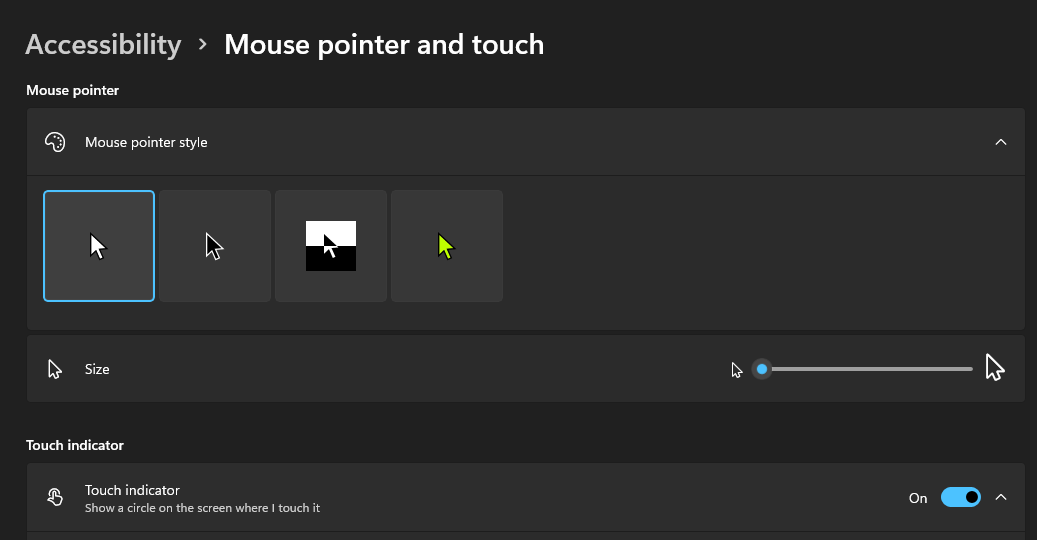
5、接下来,单击带有绿色鼠标光标图标的自定义按钮。
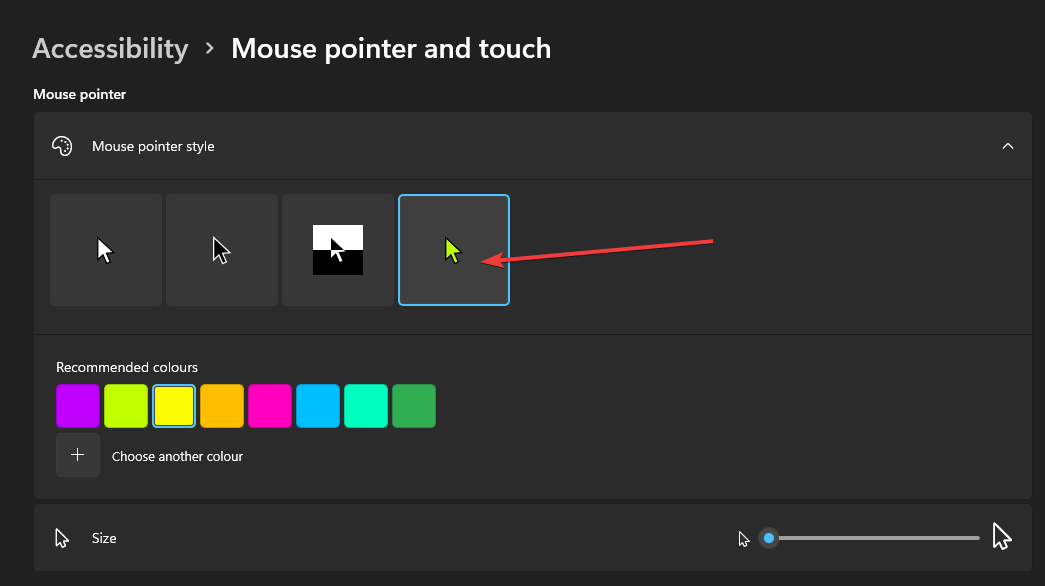
6、然后您可以选择一种推荐的光标颜色。
7、或者,单击选择另一种颜色以打开颜色选择器工具。
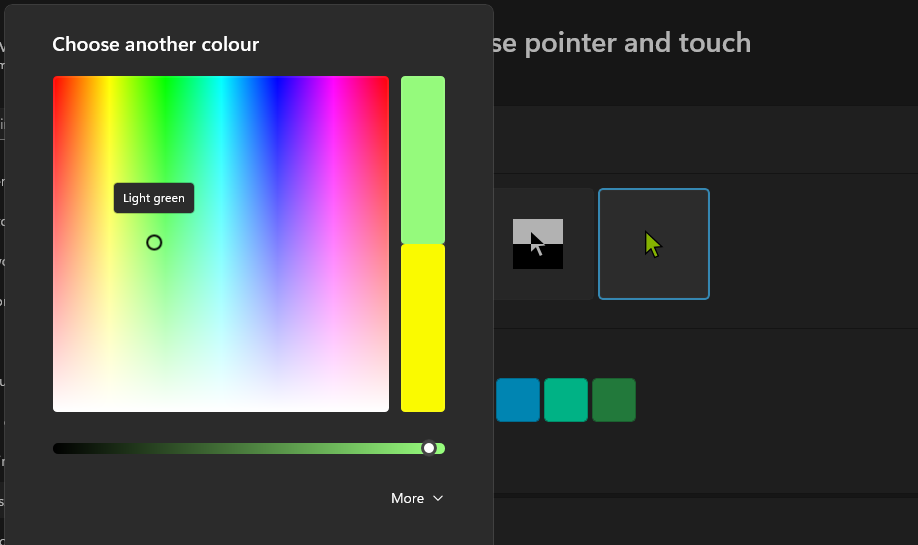
8、通过按住鼠标左键并用光标拖动圆圈来选择一种颜色。
9、要更多地配置您选择的颜色,请向左和向右拖动值栏。
10、完成后按“完成”按钮。
除了系统提供的一些颜色外,我还可以点击下面的选择其他颜色按钮,在打开的调色板中选择自己喜欢的颜色,这样就可以把Window11系统的鼠标光标颜色修改好了。
以上内容就是关于下载之家小编为大家介绍的Win11系统下如何更改光标的颜色的具体技巧,有不懂的网友可以参考一下以上内容,更多系统教程请继续关注Win11下载之家。
相关文章
Win11系统如何恢复已删除的文件
2021-11-20Win11系统 CPU 使用率 100% 怎么办
2021-11-20Win11系统鼠标和键盘不起作用怎么办
2021-11-20Win11系统收到拒绝访问错误怎么办?
2021-11-16Win11系统禁用触摸屏功能的技巧
2021-11-11Win11系统获得批量许可密钥的技巧
2021-11-11Win11系统下 VLSC 登录不起作用怎么办?
2021-11-11Win11系统下如何访问 VLSC ?
2021-11-11Microsoft Teams是什么?Win11系统Teams如何启用暗模式?
2021-11-11DHCP 有什么用?Win11系统如何连接到 DHCP 服务器?
2021-11-11